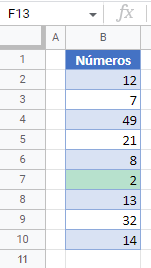Cómo Resaltar el Valor Más Alto en Excel y Google Sheets
Este tutorial muestra cómo resaltar el valor más alto de un rango en Excel y Google Sheets.
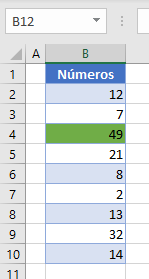
Resaltar el Valor Más Alto
En Excel, puedes usar el Formato Condicional para resaltar el valor más alto o los n valores más altos de un rango. Para este ejemplo, empecemos con los datos de abajo en la Columna B.
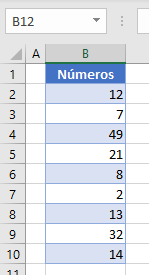
Digamos que quiere resaltar la celda con el valor más alto en verde. Como 49 es el número más alto de la Columna B, la celda B4 debería ser resaltada.
- Seleccione el rango de datos en el que desea resaltar el valor más alto. A continuación, en la cinta de opciones, vaya a Inicio > Formato condicional > Nueva Regla..
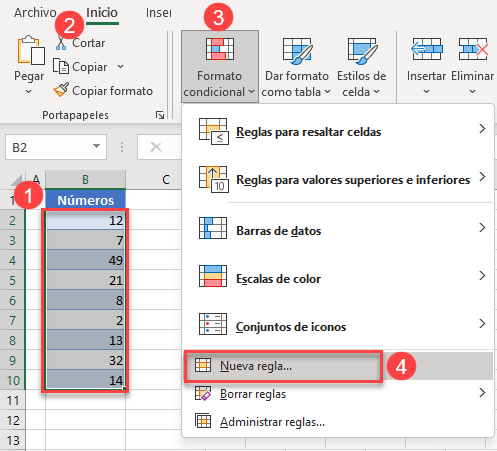
- En la ventana de formato condicional, (1) seleccione Formatear sólo los valores de rango superior o inferior para Tipo de regla. Luego (2) introduce 1 junto a Superior (ya que quieres que se resalte un valor, el más alto), y (3) haz clic en Formato..
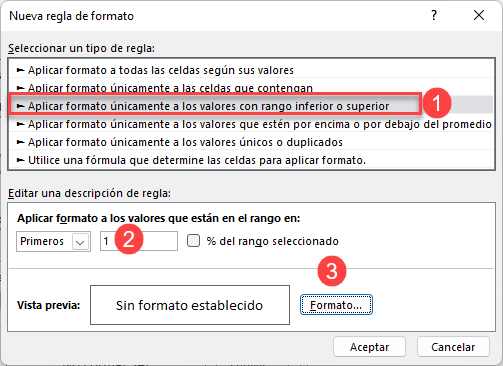
- En la ventana Formato de celdas, (1) ve a la pestaña Relleno, (2) elige el color verde y (3) haz clic en Aceptar. Ten en cuenta que también puedes ir a las pestañas Fuente, Borde y/o Número para ajustar otras opciones de formato.
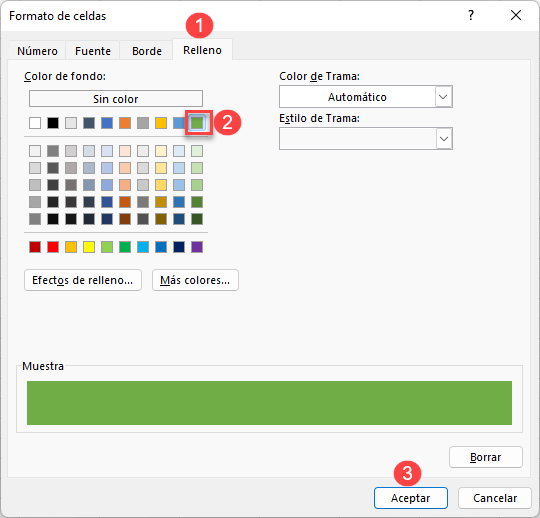
- De vuelta en la ventana de Nueva Regla de Formato, hay una Vista Previa del formato de celda que esta regla aplicará. Haz clic en Aceptar.
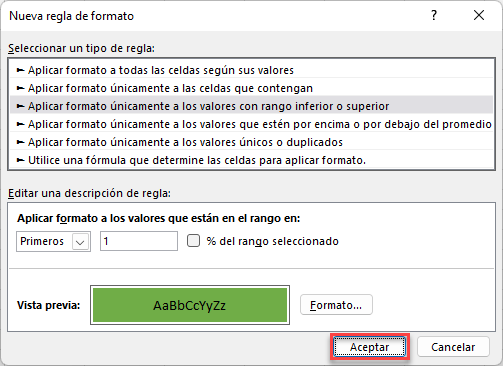
Ahora la celda B4 está resaltada en verde, porque 49 es el valor más alto del rango B2:B10.
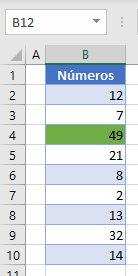
Resaltar los n Valores Más Altos
principales valores También puede utilizar el Formato Condicional para resaltar los n valores principales de un rango. Resaltemos los tres primeros valores del rango B2:B10.
- Selecciona el rango de datos para el que quieres resaltar los tres valores principales y, en la cinta de opciones, ve a Inicio > Formato condicional > Reglas superior/inferior > 10 elementos principales..
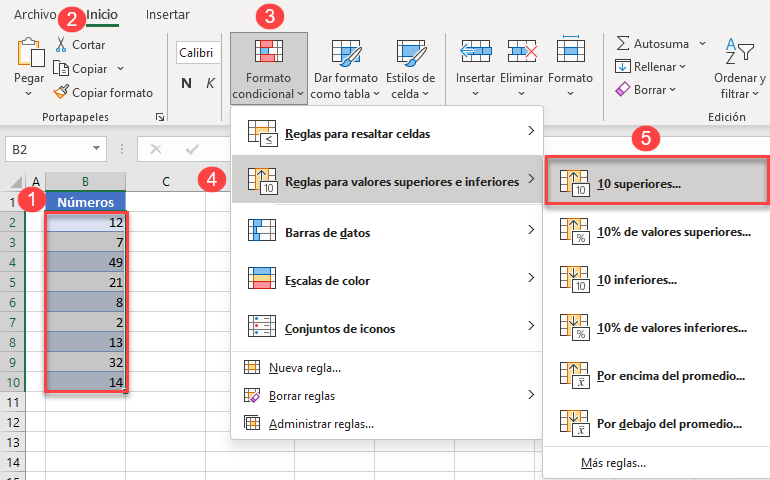
- La configuración por defecto de la ventana emergente es dar formato a los 10 elementos principales, pero usted sólo quiere tres. (1) Introduzca 3 para las celdas superiores y (2) haga clic en Aceptar, dejando el formato por defecto (Relleno rojo claro con texto rojo oscuro).
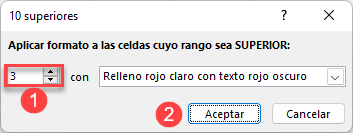
Se destacan los tres valores más altos del rango de datos (49, 32 y 21).
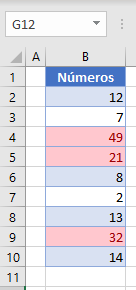
Si mira hacia atrás en el Paso 1, puede ver que en las Reglas superior/inferior, también hay una opción para los 10 elementos inferiores. Selecciona esa opción para resaltar los n valores inferiores del rango.
Resaltar el Valor Más Alto en Google Sheets
Para resaltar el valor más alto de un rango en Google Sheets, sigue estos pasos:
- Selecciona el rango de datos para el que quieres resaltar el valor más alto y en el Menú, ve a Formato > Formato condicional.
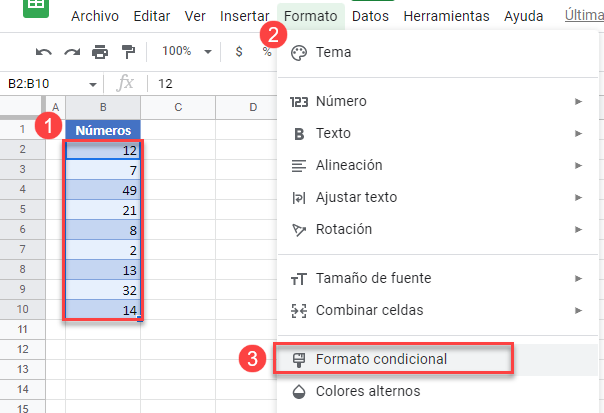
- En la ventana de formato condicional de la derecha, (1) elige Fórmula personalizada en Reglas de formato y (2) introduce la fórmula:
=B2=MAX($B$2:$B$10)Por último, (3) haga clic en Aceptar, dejando el estilo de formato por defecto (relleno de fondo verde). Esto se puede cambiar más tarde haciendo clic en el icono de color de relleno.
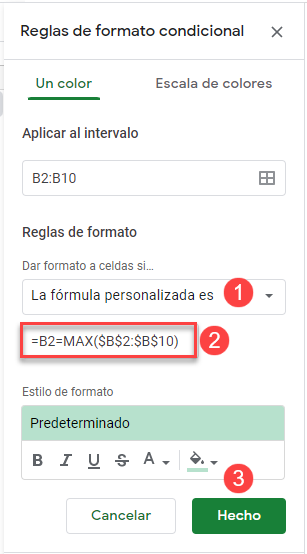
El formato condicional basado en la fórmula anterior se aplicará si el resultado de la fórmula es VERDADERO. En este caso, se está comprobando si cada celda del rango es igual al valor máximo del rango (el resultado de la función MAX). Como el valor máximo está en la celda B4, el resultado de la fórmula para esa celda es VERDADERO, y la celda B4 se resalta.
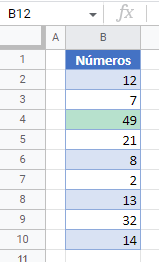
Resaltar el Valor Más Bajo en Google Sheets
También puedes ajustar la fórmula del paso 2 para resaltar el valor más bajo de un rango. Para ello, sigue los pasos anteriores para resaltar el valor más alto, pero utiliza la función MIN en su lugar:
=B2=MIN($B$2:$B$10)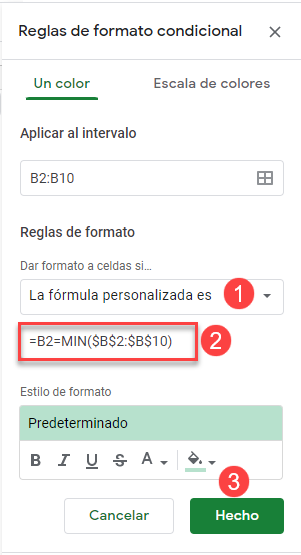
Ahora, la fórmula devolverá VERDADERO para la celda B7, ya que 2 es el número más bajo del rango B2:B10.